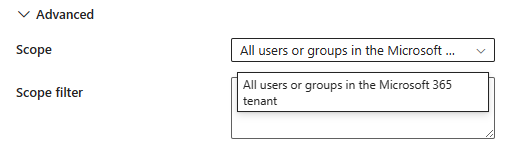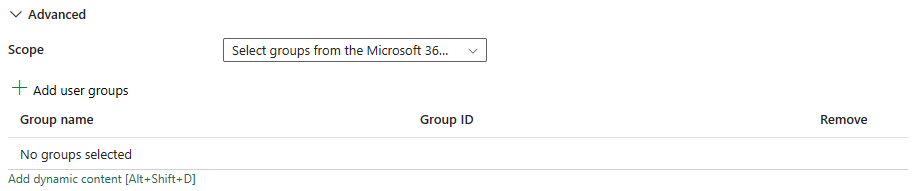Konfigurieren von Microsoft 365 in einer Kopieraktivität
Microsoft Fabric-Datenpipelines lassen sich in Microsoft Graph Data Connect integrieren, sodass Sie die umfangreichen Unternehmensdaten in Ihrem Microsoft 365-Mandanten auf skalierbare Weise in Fabric und Azure überführen und auf der Grundlage dieser wertvollen Datenbestände Analyseanwendungen erstellen sowie Erkenntnisse gewinnen können. Die Integration in Privileged Access Management bietet sichere Zugriffssteuerung für die wertvollen zusammengestellten Daten in Microsoft 365. Eine Übersicht über Microsoft Graph Data Connect finden Sie unter diesem Link.
In diesem Artikel wird beschrieben, wie Sie die Kopieraktivität in einer Datenpipeline verwenden, um Daten aus Microsoft 365 zu kopieren. Jetzt können Sie im Rahmen einer einzelnen Kopieraktivität Daten aus Microsoft 365 in Microsoft Fabric Lakehouse Table, Azure Blob Storage, Azure Data Lake Storage Gen1 und Azure Data Lake Storage Gen2 erfassen. Das unterstützte Datenformat ist Avro, durch Trennzeichen getrennter Text, JSON, ORC und Parquet.
Voraussetzungen
Zum Kopieren von Daten aus Microsoft 365 müssen Sie die folgenden erforderlichen Schritte ausführen:
- Ihr Microsoft 365-Mandantenadministrator muss Onboarding-Aktionen ausführen, wie hier beschrieben wird.
- Konfigurieren und erstellen einer Microsoft Entra-Webanwendung in Microsoft Entra ID. Anweisungen finden Sie unter Microsoft Entra-Anwendung.
- Notieren Sie sich die folgenden Werte, die Sie für die Definition der Verbindung mit Microsoft 365 verwenden: Mandanten-ID. Anweisungen dazu finden Sie unter Mandanten-ID abrufen.
- Anwendungs-ID und Authentifizierungsschlüssel. Anweisungen finden Sie unter Abrufen der Anwendungs-ID und des Authentifizierungsschlüssels. Fügen Sie die Identität des Benutzers hinzu, der die Datenzugriffsanforderung erstellt, als Besitzer der Microsoft Entra-Webanwendung (wählen Sie in der Microsoft Entra-Webanwendung >Einstellungen>Besitzer>Besitzer hinzufügen aus).
- Die Benutzeridentität muss sich in der Microsoft 365-Organisation befinden, von der Sie Daten erhalten. Sie darf kein Gastbenutzer sein.
Genehmigen neuer Datenzugriffsanforderungen
Wenn Sie zum ersten Mal Daten für diesen Kontext anfordern (eine Kombination aus der Datentabelle, auf die zugegriffen wird, dem Zielkonto, in das die Daten geladen werden, und der Identität des Benutzers, der die Anforderung für den Datenzugriff stellt), wird der Status der Kopieraktivität als In Bearbeitung angezeigt. Nur wenn Sie den Link Details unter Aktionen auswählen, wird der Status als RequestingConsent angezeigt. Ein Mitglied aus der Gruppe der Datenzugriffsgenehmiger muss die Anforderung in Privileged Access Management genehmigen, bevor die Datenextraktion fortgesetzt werden kann.
Informationen zum Genehmigen der Datenzugriffsanforderung durch die genehmigende Person finden Sie in den häufig gestellten Fragen. Im Artikel Datenverbindungsintegration mit PAM finden Sie eine Erläuterung der allgemeinen Integration mit Privileged Access Management, einschließlich der Festlegung der Gruppe von genehmigenden Personen für den Datenzugriff.
Unterstützte Konfiguration
Die Konfiguration der einzelnen Registerkarten unter der Kopieraktivität finden Sie in den folgenden Abschnitten.
Allgemein
Wechseln Sie für die Konfiguration der Registerkarte Allgemein zu Allgemein.
Quelle
Die folgenden Eigenschaften werden für Microsoft 365 auf der Registerkarte Quelle einer Kopieraktivität unterstützt.
Die folgenden Eigenschaften sind erforderlich:
- Datenspeichertyp: Wählen Sie Extern aus.
- Verbindung: Wählen Sie eine Microsoft 365-Verbindung aus der Verbindungsliste aus. Wenn keine Verbindung besteht, erstellen Sie eine neue Microsoft 365-Verbindung, indem Sie Neu auswählen.
- Tabelle: Name der Tabelle, aus der aus Microsoft 365 extrahiert werden soll. Durch Auswählen der Option zum Anzeigen einer Beispieldatenvorschau können Sie eine Vorschau der Daten anzeigen.
Unter Erweitert können Sie die folgenden Felder angeben:
Bereich: Sie können Alle Benutzer oder Gruppen im Microsoft 365-Mandanten oder Gruppen aus dem Microsoft 365-Mandanten auswählen auswählen.
Wenn Sie Alle Benutzer oder Gruppen im Microsoft 365-Mandanten auswählen, wird der Bereichsfilter angezeigt.
- Bereichsfilter: Sie können einen Prädikatsausdruck verwenden, der auf den gesamten Mandanten angewendet wird, um die spezifischen Zeilen zu filtern, die aus Microsoft 365 extrahiert werden sollen. Das Prädikatsformat sollte dem Abfrageformat von Microsoft Graph-APIs entsprechen, z. B.
https://graph.microsoft.com/v1.0/users?$filter=Department eq 'Finance'.
Wenn Sie Gruppen aus dem Microsoft 365-Mandanten auswählen auswählen, können Sie Benutzergruppen hinzufügen verwenden, um Gruppen aus dem Microsoft 365-Mandanten auszuwählen. Verwenden Sie diese Eigenschaft, um bis zu 10 Benutzergruppen auszuwählen, für die die Daten abgerufen werden. Wenn keine Gruppen angegeben sind, werden Daten für die gesamte Organisation zurückgegeben.
- Bereichsfilter: Sie können einen Prädikatsausdruck verwenden, der auf den gesamten Mandanten angewendet wird, um die spezifischen Zeilen zu filtern, die aus Microsoft 365 extrahiert werden sollen. Das Prädikatsformat sollte dem Abfrageformat von Microsoft Graph-APIs entsprechen, z. B.
Datumsfilter: Geben Sie den Namen der DateTime-Filterspalte an. Verwenden Sie diese Eigenschaft zum Begrenzen des Zeitraums, für den Microsoft 365-Daten extrahiert werden. Wenn Ihr Dataset eine oder mehrere DateTime-Spalten enthält, müssen Sie hier eine Spalte angeben. Eine Liste der Datasets, die diesen DateTime-Filter benötigen, finden Sie unter Filterung.
Geben Sie die Startzeit (UTC) und Endzeit (UTC) an, nach denen gefiltert werden soll, wenn Sie eine DateTime-Filterspalte auswählen.
Zuordnung
Wechseln Sie für die Konfiguration der Registerkarte Zuordnung zu Konfigurieren der Zuordnungen auf der Registerkarte „Zuordnung“.
Einstellungen
Wechseln Sie für die Konfiguration der Registerkarte Einstellungen zu Konfigurieren der anderen Einstellungen auf der Registerkarte „Einstellungen“.
Tabellenzusammenfassung
Die folgenden Tabellen enthalten weitere Informationen über die Kopieraktivitäten in Microsoft 365.
Quellinformationen
| Name | Beschreibung | Wert | Erforderlich | JSON-Skripteigenschaft |
|---|---|---|---|---|
| Datenspeichertyp | Ihr Datenspeichertyp | Extern | Ja | / |
| Verbindung | Ihre Verbindung mit dem Quelldatenspeicher | <Ihre Verbindung> | Ja | Verbindung |
| Tabelle | Name der Tabelle aus Microsoft 365, aus der extrahiert werden soll. | <table> | Ja | table |
| Umfang | Wenn die Benutzergruppe nicht angegeben ist, können Sie einen Prädikatsausdruck verwenden, der auf den gesamten Mandanten angewendet wird, um die bestimmten Zeilen zu filtern, die aus Microsoft 365 extrahiert werden sollen. Das Prädikatsformat sollte dem Abfrageformat von Microsoft Graph-APIs entsprechen, z. B. https://graph.microsoft.com/v1.0/users?$filter=Department eq 'Finance'. |
<Ihr Bereich> | Ja | scope |
| Bereichsfilter | Wenn die Eigenschaft allowedGroups nicht angegeben ist, können Sie einen Prädikatsausdruck verwenden, der auf den gesamten Mandanten angewendet wird, um die bestimmten Zeilen zu filtern, die aus Microsoft 365 extrahiert werden sollen. Das Prädikatsformat sollte dem Abfrageformat von Microsoft Graph-APIs entsprechen, z. B. https://graph.microsoft.com/v1.0/users?$filter=Department eq 'Finance'. |
<Bereichsfilter> | Nein | userScopeFilterUri |
| Gruppen-ID | Gruppenauswahlprädikat. Verwenden Sie diese Eigenschaft, um bis zu 10 Benutzergruppen auszuwählen, für die die Daten abgerufen werden. Wenn keine Gruppen angegeben sind, werden Daten für die gesamte Organisation zurückgegeben. | <Gruppen-ID> | Nein | allowedGroups |
| Datumsfilter (Spaltenname) |
Name der Filterspalte „DateTime“. Verwenden Sie diese Eigenschaft zum Begrenzen des Zeitraums, für den Microsoft 365-Daten extrahiert werden. | <Ihre DateTime-Filterspalte> | Ja, wenn die Daten mindestens eine DateTime-Spalte enthalten. | dateFilterColumn |
| Startzeit [UTC] | Start-DateTime-Value, nach dem gefiltert werden soll. | <Startzeit> | Ja, wenn dateFilterColumn angegeben ist. |
startTime |
| Endzeit (UTC) | End-DateTime-Value, nach dem gefiltert werden soll. | <Endzeit> | Ja, wenn dateFilterColumn angegeben ist. |
endTime |
Zugehöriger Inhalt
Feedback
Bald verfügbar: Im Laufe des Jahres 2024 werden wir GitHub-Issues stufenweise als Feedbackmechanismus für Inhalte abbauen und durch ein neues Feedbacksystem ersetzen. Weitere Informationen finden Sie unter https://aka.ms/ContentUserFeedback.
Feedback senden und anzeigen für